Spesso e volentieri può capitare che il nostro computer (PC fisso e notebook) abbia dei problemi di Standby, ovvero problemi durante il processo di sospensione / ibernazione e riattivazione successiva. Qui a seguire alcuni rimedi per evitare che il PC vada in stand-by o in stato di ibernazione e non riparti.
Come disattivare la sospensione / ibernazione del nostro PC
La prima soluzione è quello di disattivare la sospensione / ibernazione del nostro computer dalle impostazioni del Pannello di controllo. Per disattivare lo standby e l’ibernazione dovremo:
- Andare in Pannello di Controllo -> Sistema e Sicurezza -> Opzioni Risparmio Energia

- Una volta cliccato su Opzioni Risparmio Energia potremo andare a disattivare le impostazioni dello standby e ibernazione andando a selezionare le voci Specifica impostazioni di disattivazione Schermo o Modifica impostazioni di sospensione del Computer
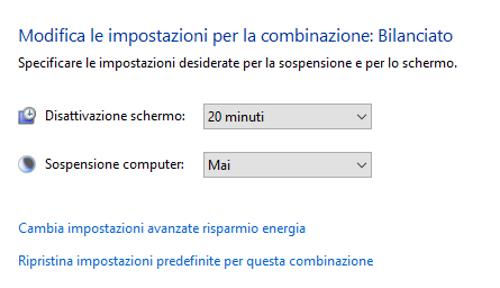
- Andando a selezionare la voce Mai per la sospensione del computer non avrete più problemi, visto che non il vostro PC non andrà più in standby.
- Per quanto riguarda i PC fissi non esiste l’opzione di ibernazione, mentre per i portatili notebook è possibile trovare anche l’opzione ibernazione fra le varie impostazioni del risparmio energetico.
Perchè il mio PC va in standby e non riparte o invece di spegnersi va in standby?
Altra casistica che mi è capitata è quello di vedere dei computer andare in standby e non riavviarsi quando si andava a prendere un tasto qualsiasi o si muoveva il mouse, oppure di andare a spegnere il PC ed invece di spegnersi andava in modalità di standby.
Come ho risolto in queste situazioni
- In un primo caso il problema era l’alimentatore che stava per lasciarmi, con la sua sostituzione ho risolto il problema.
- In un secondo caso ho risolto aggiornando tutti i componenti hardware tramite un software dedicato a cui mi sono affezionato. Si tratta di Driver Booster. Con un semplice click vi permette di aggiornare tutti i vostri componenti hardware. Se è la prima volta che lo fate potrete notare un sacco di driver che non avete aggiornato ed eventuali miglioramenti.
- Come terza soluzione vi propongo quella che è possibile trovare in diverse guide, ovvero aggiornare i driver del componente ‘Intel (R) Management Interface Engine’. Per aggiornare questo driver dovrete:
– Tenere premuto il tasto Win+X e selezionare la voce Gestione Dispositivi
– Nella schermata dei dispositivi dovrete cercare ‘Intel (R) Management Interface Engine’ sotto la voce Dispositivi di sistema
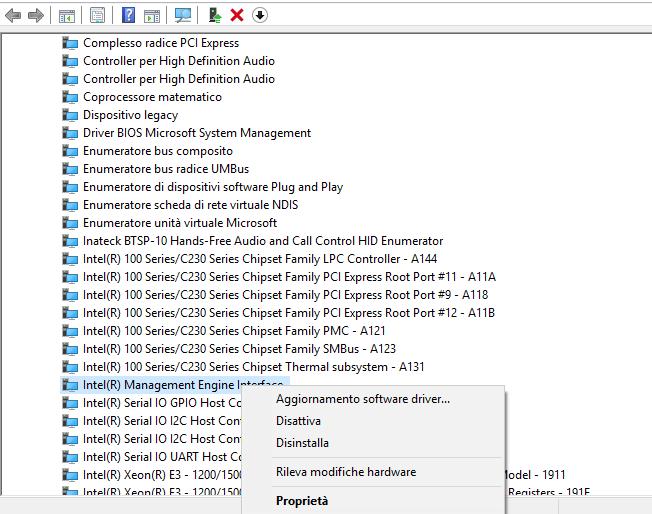
– Con il tasto destro del mouse cliccate sulla voce ‘Intel (R) Management Interface Engine’ e aggiornate i driver tramite il pulsante Aggiornamento Software Driver.
Questo ultimo metodo non l’ho testato per il fatto che ho aggiornato i driver direttamente con Driver Booster.
- Leggi anche: Come spegnere il PC se è bloccato
In caso abbiate risolto con altri metodi non esitate a farmelo sapere nei commenti!

